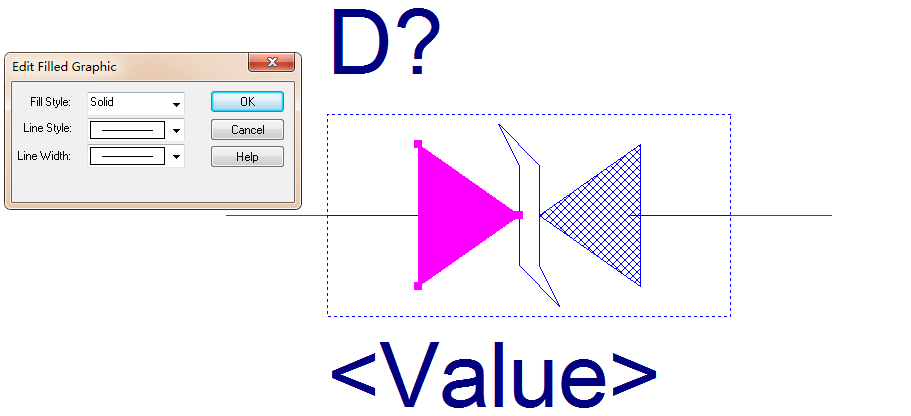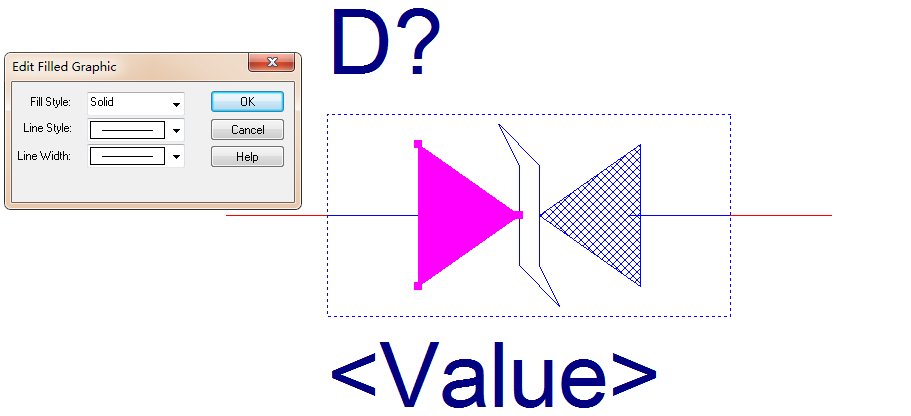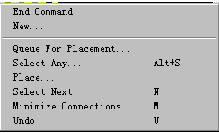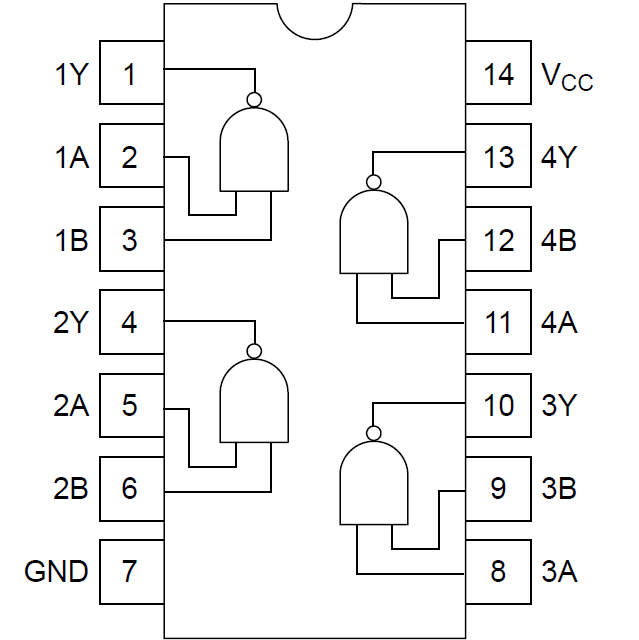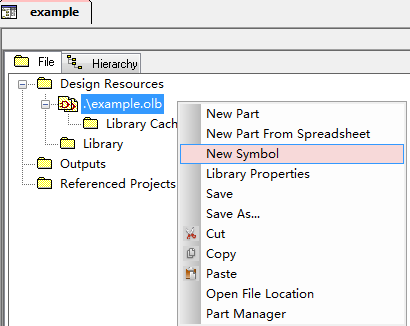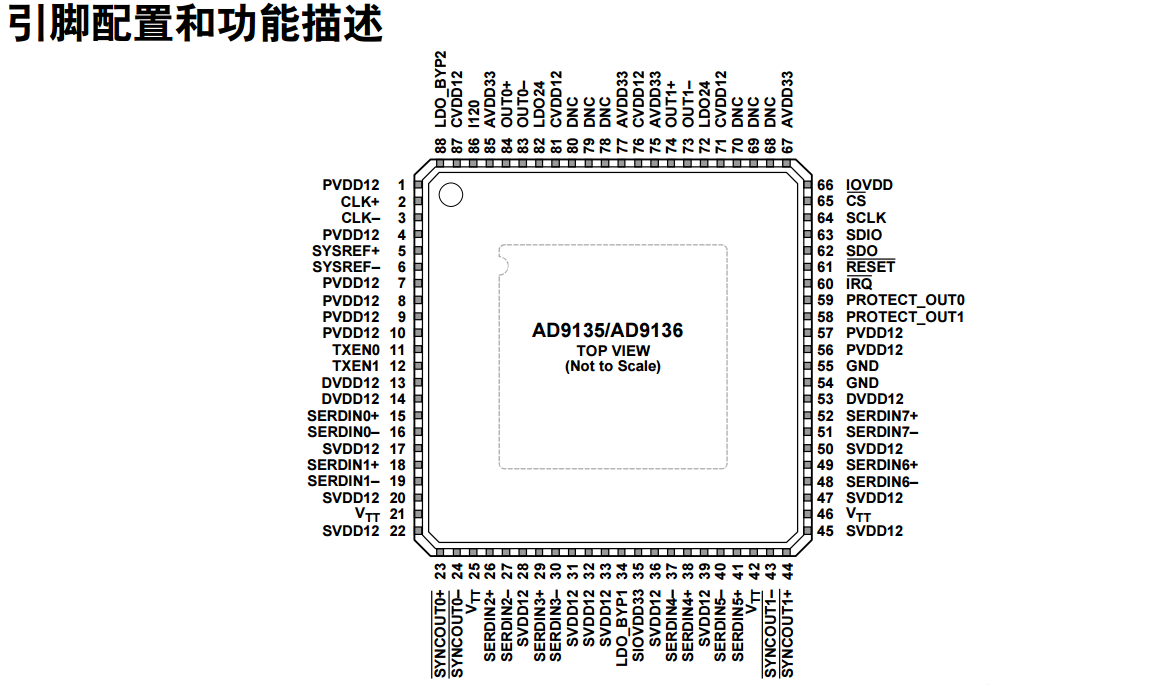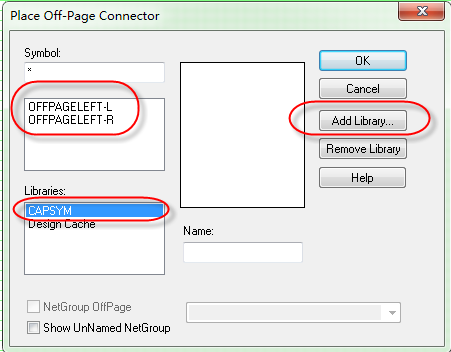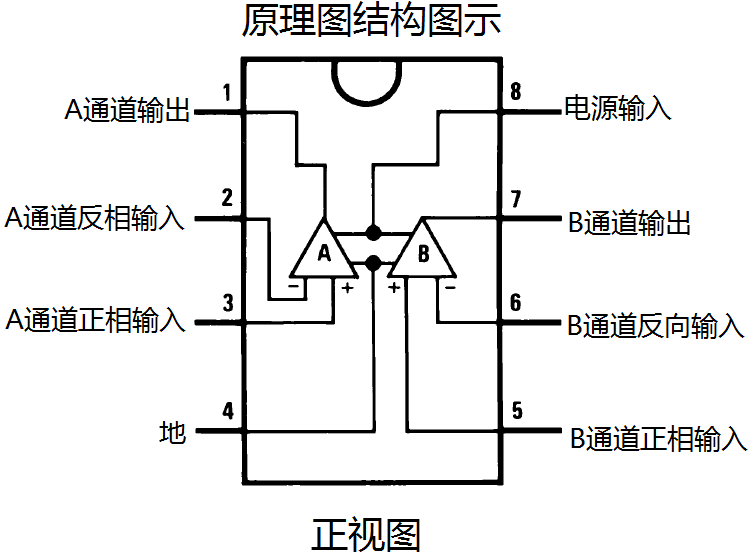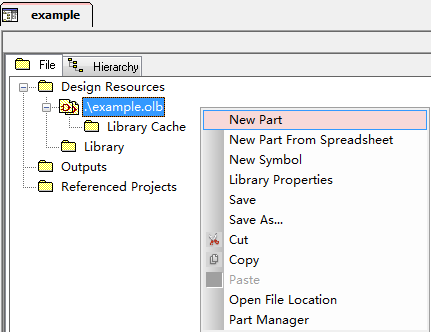- 全部
- 默认排序
答:我们以一个电阻的封装为例,详细讲解创建一个简单分立元器件步骤:第一步,按照我们前面的问答中详细介绍,新建一个库文件,如图2-11所示,填写名称为RES,起始名称为R,PCB封装那一栏先可以不用填写,分立器件,Part选择1即可,其它按照默认设置; 图2-11 新建RES的库文件是示意图第二步,在弹出的R?的虚线框,在右侧栏选择Place Rectangle,绘制一个合适的矩形框在虚线内部,运用菜单栏上的Snap To Grid,关掉格点,将矩形框调整到合适的位置,然后将虚线框缩小至
答:我们在绘制二极管或者三极管的时候,需对那个小三角形区域进行填充,如图2-15所示,操作方法如下:第一步,选中要填充的区域的外形框;第二步,鼠标双击外形框,弹出Edit Filled Graphic,进行参数设置;第三步,在Fill Style中选择你所需要填充的类型即可,一般选择你这Solid这个填充方式,下面的Line Style指的是外形框的走线样式,Line Width指的是走线线宽。 图2-15 管区域填充设置示意图
答:我们用orCAD绘制原理图库的时候,常用的命令有以下几个:Place Pin:绘制焊盘管脚;Place Line:绘制直线段;Place Polyline:绘制多边形Place Ellipse:绘制椭圆形框Place Rectangle:绘制矩形框;Place arc:绘制圆弧;Place Text:放置文字标注;Place IEEE Symbol:放置IEEE符号工具栏;Place Pin Array:焊盘阵列放置。
答:逻辑门电路是以简单的分立元器件组成而成,这里我们以一个简单的逻辑与非门电路74HC01为例讲解下创建方法,74HC01的逻辑电路图如图2-16所示,是由4个一样的逻辑与非门电路组合而成的。 图2-16 74HC01逻辑门示意图第一步,在olb文件单击鼠标右键,建立新的New Part,Name那一栏输入74HC01,PCB封装那一栏可以先不填写,下面的Parts per pkg输入4个,我们这个是由4个一样的与非门组成,所以做一个就可以了,然后Package Type选择
答:电源、地的封装跟其它的封装不是归于一类,而是属于电源类的,所以要单独创建。系统自带的电源库为CAPSYM.OLB,可以直接进行调用也可以。下面讲解下我们创建一个地的符号来,讲解下创建地符号的步骤:第一步,在olb文件单击鼠标右键,建立新的New Symbol,然后在弹出的界面中Name中输入GND,下面的Symbol Type选择Power属性,如图2-24所示: 图2-24 新建地符号示意图第二步,在弹出的界面中,看到已经有一个焊盘放置好了,地的管脚就只有一个,如图2-
答:当遇到管脚数目比较复的元器件的时候,一个一个输入引脚功能和编号比较费时费力,也比较容易出错,这时我们可以借用excel表格来创建元器件,方便快捷。下面我们以AD9135/AD9136为例,详细分析借用excel表格来创建元器件的方法步骤,图2-27所示为AD9135/AD9136的封装信息资料, 图2-27 D9135/AD9136的封装信息资料示意图第一步,在olb文件单击鼠标右键,建立新的New Part From Spreadsheet,然后在弹出的界面中Name中
答:一般来说,Title Block都是调用系统本身自带的,或者是修改自带的文件,所以这里我们直接复制一个系统自带的Title Block,修改后保存在路径下,进行关联即可。 第一步,从系统自带的模板Capsym.olb中复制一个TitleBlock0到自己创建的库的路径下,选中这个元件,按Ctrl+C进行复制,然后复制到自己创建的库路径下,如图2-33所示: 图2-33 复制系统自带库示意图第二步,将复制的Title
答:不同页面的连接符有两种,一种是off-page,一种是Port。这两种不同页面的连接符一般是不用自己做的。直接调用系统的连接符即可。系统自带的连接符的库为CAPSYM.OLB,路径为:C:\CADence\SPB_16.6\tools\capture\library(软件安装在C盘)。Off-page系统里面有两个,一个向左连接的,一个是向右连接的;Port接口系统自带一共有四种类型,如图2-38所示,用法都是一致。Off-page一般用于平坦式原理图,而Port接口一般用于层次原理图上。系
答:我们以LM358这个IC为例,讲解下Homogeneous类型元器件的创建方法,LM358的原理部分结构如图2-40所示,是由两个完全一样的放大器集成的, 图2-40 LM358原理部分构造示意图第一步,在olb文件单击鼠标右键,建立新的New Part,Name那一栏输入LM358,PCB封装那一栏可以先不填写,下面的Parts per pkg输入2个,由两部分组成,Package Type选择Homogeneous,其它的按照系统默认即可,点击ok,如图2-41所示,
答:在2.17问中我们已经讲述了Homogeneous类型与Heterogeneous类型元器件的区别,所以这里我们同样以LM358为例,来讲述Heterogeneous类型元器件的创建方法,LM358的原理部分结构如图2-44所示,第一步,在olb文件单击鼠标右键,建立新的New Part,Name那一栏输入LM358,PCB封装那一栏可以先不填写,下面的Parts per pkg输入2个,由两部分组成,Package Type选择Heterogeneous,其它的按照系统默认即可,点击ok,

 扫码关注
扫码关注